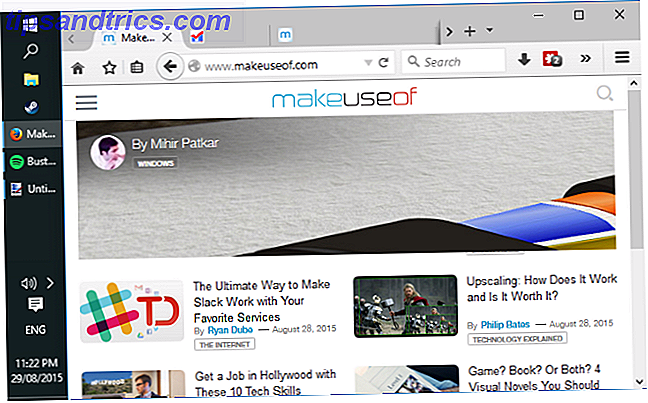Gmail está bien como siempre, pero ¿podría Inbox by Gmail ser la mejor opción para ti?
Inbox by Gmail es el enfoque más reciente de Google para la organización y administración del correo electrónico. Toma un tiempo acostumbrarse, pero si es capaz de darle un flujo de trabajo de correo electrónico más simple. 6 Trucos simples para reducir el estrés del correo electrónico 6 Trucos simples para reducir el estrés del correo electrónico Tratar con el correo electrónico es la mejor parte de mi día. Nunca dijo nadie. ¿Necesita todos los consejos que puede obtener para administrar su bandeja de entrada de correo electrónico? ¡Podemos ayudarte! Leer más, vale la pena adoptar. ¡Y ahora ni siquiera necesitas una invitación para usar Inbox!
TIL puede silenciar en @inboxbygmail presionando M.
- Josh Todd (@JoshTodd) 6 de abril de 2016
Para ayudarlo a decidir si debe cambiar completamente a Inbox, le mostraremos algunas de las formas en que mejorará su correo electrónico. Pero primero, vamos a mostrarte dónde está todo en la interfaz de Inbox.
Dónde están las opciones de Bandeja de entrada
Encontrarás todas las opciones y configuraciones de Inbox en una de las cinco ubicaciones:
- La barra de herramientas que aparece cuando coloca el mouse sobre un mensaje : aquí encontrará las opciones para fijar un correo electrónico, posponerlo, marcarlo como hecho (o moverlo a la bandeja de entrada)

- El menú emergente que aparece al hacer clic en el icono Mover a ... (tres puntos dispuestos verticalmente) en la barra de herramientas que se muestra arriba
- El menú de íconos oculto detrás del botón Redactar : podrá ver el menú cuando coloque el cursor sobre el ícono grande de color rojo más (+) en la esquina inferior derecha de la Bandeja de entrada
- Cuadro de diálogo Configuración de la bandeja de entrada : para ver esto, haga clic en el icono de la hamburguesa en la parte superior izquierda de la interfaz de la Bandeja de entrada, y en la barra lateral flotante que aparece, haga clic en Configuración

- Configuración de paquetes individuales : para abrir el cuadro de diálogo Configuración de cualquier paquete, desplace el cursor sobre su enlace en la barra lateral y haga clic en el ícono de ajustes que aparece al lado.

Ahora veamos cómo Inbox le ahorra a usted, el usuario, tiempo y esfuerzo.
1. Convierte tus correos electrónicos en tareas pendientes
Con Gmail, puede enviar correos electrónicos como tareas a su lista de tareas 9 Maneras instantáneas de convertir sus correos electrónicos en tareas 9 Maneras instantáneas de convertir sus correos electrónicos en tareas No puede evitar que los correos electrónicos de tareas pendientes terminen en su bandeja de entrada, pero puedes convertirlos en tareas para administrarlos mejor. Aquí hay algunos consejos para convertir los correos electrónicos en tareas. Lea la aplicación, pero con Inbox, su correo electrónico es su lista de tareas pendientes. Inbox lo trata como tal porque comprende que la mayoría de los correos electrónicos necesitan que realice algún tipo de acción.
Inbox le permite marcar correos electrónicos como "hecho" en lugar de "leer" o "archivar". Eso puede ser un simple cambio de redacción, pero da un giro diferente en la administración del correo electrónico.
Me encanta Inbox by Gmail. Hacer que los correos electrónicos sean "procesables" hizo que la experiencia fuera increíble para un yonqui de la Lista de tareas pendientes como yo - Marcar "Hecho" #InboxbyGmail
- Ashley Mitchell (@amitchellidea) 29 de octubre de 2014
Los correos electrónicos que marque como hechos se desviarán de su camino. Es como verificar las tareas de su lista de tareas pendientes y es el equivalente de archivar en Gmail. También puede fijar correos electrónicos importantes en la parte superior de su bandeja de entrada para acceder rápidamente a ellos.
2. Ordena el correo electrónico adecuado para usted
Inbox se encarga de ordenar su correo electrónico y lo hace muy bien. Coloca correos electrónicos similares en grupos llamados Bundles.
Cuando configura Inbox por primera vez, recibirá un mensaje para elegir qué tipo de correos electrónicos le gustaría ver agrupados en un paquete separado. Trips, Promociones, Actualizaciones, Foros y Finanzas son algunos de los tipos de paquetes que puede elegir.

Use el enlace Crear nueva ... barra lateral si desea crear un paquete personalizado. Puede regresar y ajustar sus preferencias de paquete en cualquier momento a través de la configuración de Bandeja de entrada.
3. Destaca solo los datos que necesita
Desde tiempos de vuelo hasta información sobre el alquiler de un automóvil y confirmaciones de pedidos, Inbox está familiarizado con el tipo de datos que generalmente busca en su bandeja de entrada. Es por eso que mantiene esos datos importantes destacados en todo momento en tarjetas escaneables para una fácil identificación.

Inbox también hace que sea fácil saber si un correo electrónico tiene archivos adjuntos, fotos, imágenes en línea, enlaces a videos, etc., haciendo que sus miniaturas sean visibles en su bandeja de entrada.

Si menciona un enlace, un número de teléfono o una dirección de correo electrónico mientras crea un recordatorio en la Bandeja de entrada, su función de Ayuda brinda información adicional que cree que podría necesitar. Estamos compartiendo este tweet como un ejemplo:
Otra victoria para @inboxbygmail. Me puse este recordatorio hace un mes y ¡Inbox sabe cuándo se abre mi farmacia! pic.twitter.com/pUMliylPnc
- Danger Manley (@DangerManley) 30 de marzo de 2016
Apreciará que Inbox sea lo suficientemente inteligente como para no mostrar datos confidenciales como las claves de licencia en las tarjetas .
4. Acelera las respuestas de correo electrónico
Para cualquier correo electrónico que esté abierto actualmente, Inbox enumera tres fragmentos de texto debajo del mensaje. Estas son respuestas creadas por Inbox para ahorrar tiempo. Haga clic en cualquiera de los fragmentos y aparecerá un nuevo borrador con ese fragmento pegado en el cuerpo del correo electrónico de respuesta. Puede revisar y editar el correo electrónico antes de presionar Enviar .

Inbox toma nota de los cambios que realiza y aprende de ellos, creando mejores opciones de respuesta con cada iteración. También funciona hasta llegar a oraciones más complejas a medida que sigues usando la función Smart Reply . Las respuestas inteligentes están disponibles en la web y en el móvil.
Las respuestas automáticas de @inboxbygmail son tremendamente precisas. AI está haciendo avances impresionantes. Y ahorrándome tiempo :-)
- Bart Verkoeijen (@bgever) 8 de abril de 2016
5. Acelera las búsquedas
El problema con las búsquedas de correo electrónico 5 Operadores avanzados de búsqueda de Gmail que debe conocer 5 Operadores avanzados de búsqueda de Gmail que debe conocer Gmail es un ingenioso cliente de correo web con muchas características increíbles. Al ser un servicio de Google, uno de sus puntos fuertes es, obviamente, la Búsqueda. Y así es exactamente como Google revolucionó el correo electrónico. En Gmail, realmente no tiene ... Leer más es que todavía tiene que revisar los resultados para encontrar información clave. Inbox sabe que esto puede llevar mucho tiempo y hace todo lo posible para llevar la información correcta a la cima. Luego, le muestra otros resultados relevantes en dos grupos: Resultados principales y Todos los resultados .
Cuando busqué el tiempo de vuelo en Inbox, justo en la parte superior, me mostró la tarjeta más relevante que coincidía con mi consulta, una tarjeta que destaca el número de vuelo y la fecha y hora de salida del primer vuelo que se aproxima. ¡Práctico!

6. Actúa como tu asistente de viaje
Seguimiento de planes de viaje Viaje sin estrés: cómo prevenir errores y minimizar la ansiedad Viaje sin estrés: cómo evitar errores y minimizar la ansiedad ¿No sería agradable si viajar podría ser una aventura maravillosa? Con una buena dosis de tecnología y algunos ajustes a su mentalidad de viajero, puede desterrar toda ansiedad. Leer más nunca ha sido tan fácil. Inbox tiene un paquete dedicado llamado paquete de viaje que reúne todos los correos electrónicos relacionados con cada uno de sus viajes en un solo lugar . Haga clic en Viajes en la barra lateral para ver los paquetes de viaje para viajes próximos y completos. Haga clic en cualquiera de ellos y encontrará todos los datos correctos que necesita.
¡Estoy viajando pronto! ¿Quién quiere encontrarse? Házmelo saber ??
Me encanta cómo @inboxbygmail crea automáticamente itinerarios pic.twitter.com/83NEVqCCUW
- Antal János Monori (@anthonymonori) 7 de abril de 2016
Incluso puede compartir resúmenes de viaje con familiares y amigos con bastante facilidad . Todo lo que tiene que hacer es abrir un paquete de viaje, hacer clic en el ícono Compartir viaje (flecha curva orientada hacia la derecha), completar la dirección de correo electrónico del destinatario y presionar Enviar . Inbox se encarga de agregar el resumen del viaje al correo electrónico cuando hace clic en Compartir viaje .

7. Le pide que cree recordatorios
Cuando recibe un correo electrónico que Inbox identifica como una tarea pendiente, sugiere agregar un recordatorio para él. Puede aceptar su sugerencia haciendo clic en AGREGAR RECORDATORIO . De esta forma, no necesita hacer un seguimiento de los correos electrónicos que requieren acción. Todo lo que tiene que hacer es aceptar las sugerencias de recordatorio de la Bandeja de entrada y continuar con su trabajo hasta que la Bandeja de entrada le solicite nuevamente que actúe.

Los recordatorios que crea en la Bandeja de entrada y los vincula a una hora y ubicación específicas aparecen como tarjetas en Google Now. Además, cuando agrega un recordatorio en Google Now o en Google Keep, aparece en la Bandeja de entrada . Lo encontrará en Recordatorios en la barra lateral.

8. Mantiene correos electrónicos fuera de la vista hasta que los necesite
Los correos electrónicos que no necesita en este momento son a menudo una distracción porque debe evitarlos para obtener los que necesita. Para ayudar a resolver este problema, Inbox también le permite posponer los correos electrónicos para más adelante.
Postear un correo electrónico lo oculta temporalmente y lo mueve de vuelta a su bandeja de entrada cuando esté listo. Si aún no lo eres, no dudes en presionar Snooze nuevamente.
Puede elegir entre las horas de repetición de la próxima semana, algún día y este fin de semana o agregar una fecha, hora y lugar de repetición de la repetición.

9. Le permite controlar la frecuencia de los correos electrónicos de promoción y actualización
Es molesto tener correos electrónicos promocionales o correos electrónicos de actualización que se filtran en su bandeja de entrada a lo largo del día. Pero con Inbox, puede optar por mostrar los paquetes Promo y Actualizar en su bandeja de entrada solo una vez al día o incluso una vez a la semana. El problema es que no puede cambiar el momento en que los paquetes aparecen en su bandeja de entrada. El valor predeterminado es 7 AM y tendrá que vivir con eso, por ahora de todos modos.
Para establecer la frecuencia de los correos promocionales, abra el cuadro de diálogo Configuración para el paquete Promos. Allí, en Mostrar paquete, seleccione el botón de opción junto a Una vez al día o Una vez a la semana y cierre el cuadro de diálogo. Repita este proceso para el paquete Actualizaciones.

En el cuadro de diálogo de configuración del paquete, si ha configurado los mensajes de paquete en la casilla de entrada en Desactivado, no obtendrá la opción de frecuencia de correo electrónico, pero obtendrá uno para marcar automáticamente los mensajes como hechos cuando lleguen.
Nota: los correos promocionales incluyen ofertas, ofertas, etc. y los correos electrónicos de actualización incluyen correos electrónicos de notificación como confirmaciones y alertas.
10. Aprende lo que necesita
Inbox utiliza el escaneo inteligente para ordenar sus correos electrónicos, resaltar información clave y proporcionar sugerencias para recordatorios, respuestas y búsquedas. Lo bueno es que cuanto más trabajas con Inbox, mejor te da sugerencias relevantes . Esto seguramente le ahorrará una gran cantidad de tipeo y corrección a medida que continúe usando Inbox.
Además, no es necesario que aprenda o recuerde ninguna sintaxis especial para interactuar con Inbox, ya que reconoce perfectamente el lenguaje natural.
Inbox by Gmail ahora usa el reconocimiento de lenguaje natural para sugerir recordatorios para agregar http://t.co/Aii7xayyUU pic.twitter.com/UACcl7ufng
- Ali Güçlü? (@aliguclu) 21 de junio de 2015
La bandeja de entrada es genial, pero ...
El acceso de datos rápido y fácil que proporciona Inbox es posible gracias al mecanismo de exploración de datos integrado en él. Esto significa que Inbox rastrea sus mensajes para que aparezca la información más relevante para usted. ¿Horripilante? Lo es, a menos que sea la falta de privacidad ¿Por qué los estadounidenses han renunciado a la privacidad? ¿Por qué los estadounidenses renuncian a la privacidad? Un estudio reciente de la Escuela de Comunicación Annenberg de la Universidad de Pensilvania concluyó que los estadounidenses están resignados a renunciar a los datos. ¿Por qué es esto y afecta más que solo a los estadounidenses? Leer más no te molesta mucho. Esta intrusión en cada parte de tu vida es el mayor problema con Inbox, dado que es una intrusión que tiene tus bendiciones si te registras en Inbox.
Comencé a mirar Inbox by Google. Se convirtió preocupado por la privacidad. Recuerdo que ya uso Gmail por lo que ya no tengo privacidad.
- Chris de ComicBookDB (@comicbookdb) 7 de noviembre de 2014
Excepto por el bit de privacidad, ninguno de los contras de Inbox parece ser un factor decisivo. Sin embargo, una función de bandeja de entrada unificada habría sido una adición útil para administrar varias cuentas de Google en la Bandeja de entrada. Por ahora, tendrá que seguir con el cambio de cuenta al igual que lo hace en Gmail. Una opción de eliminación de un solo clic para los correos electrónicos también habría sido agradable.
¡Bandeja de entrada de Unbox!
No sabrá si Inbox vale la pena hacer su cliente de correo electrónico principal a menos que pase algo de tiempo con él. Comience con eso hoy. Si ha pasado más de un año desde que intentó la bandeja de entrada Revisión de la Bandeja de entrada de Google: una bocanada de aire fresco Revisión de la bandeja de entrada de Google: una bocanada de aire fresco Gmail es un nombre familiar en el departamento de correo electrónico, pero Google no estaba satisfecho con él. Conozca Google Inbox, una nueva forma de acercarse al correo electrónico. Lea más y vuelva a Gmail, pruébalo de nuevo, porque Inbox ha evolucionado bastante entre ese momento y ahora.
El punto clave aquí es que si buscas eficiencia lo que estás buscando, Inbox te ofrece una excelente oferta. No tanto si la privacidad es su principal preocupación a toda costa.
¿Has cambiado a Inbox by Gmail? ¿Ha cambiado su flujo de trabajo de correo electrónico para mejor? ¿Lo odiaste y vuelves a Gmail normal? Nos encantaría conocer su experiencia con Inbox.
Crédito de la imagen: Reloj de arena por Dima Sobko a través de Shutterstock